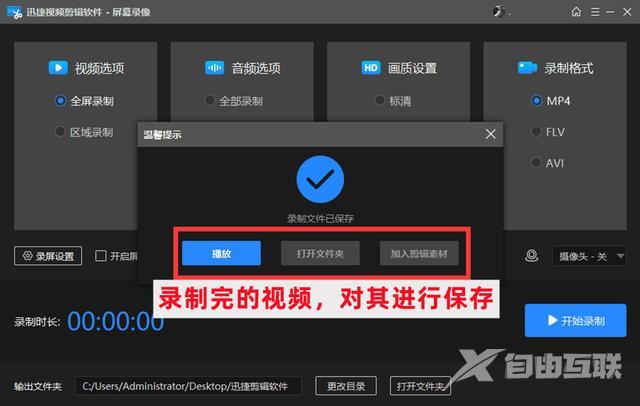电脑怎么录屏幕视频带声音?很多时候我们会在电脑上观看娱乐视频或者学习资料,那么遇到一些好玩或者重点的部分,我们就想要录制下来保存。很多小伙伴们可能对于手机端的录屏
电脑怎么录屏幕视频带声音?很多时候我们会在电脑上观看娱乐视频或者学习资料,那么遇到一些好玩或者重点的部分,我们就想要录制下来保存。很多小伙伴们可能对于手机端的录屏操作比较熟练,对于电脑端的录屏不太熟悉。这里小编就来给大家介绍一个好用的电脑录屏软件。

电脑录制屏幕带声音
我们在进行电脑录制的时候常见的情况无非就是老师录课,录制讲课的过程与声音;剪辑师录制屏幕素材进行剪辑;录制一些教程分享给不会的朋友等等。由此课件除了手机录屏,电脑录屏操作也是十分普遍的。
电脑录制屏幕带声音的具体操作方法
第一步 打开电脑上的“迅捷视频剪辑软件”,当我们不会录制屏幕以及对电脑录屏要求过高的时候,我们就需要借助于专业性较强的软件来帮助我们进行录制。打开软件之后,直接选择“屏幕录像”操作。
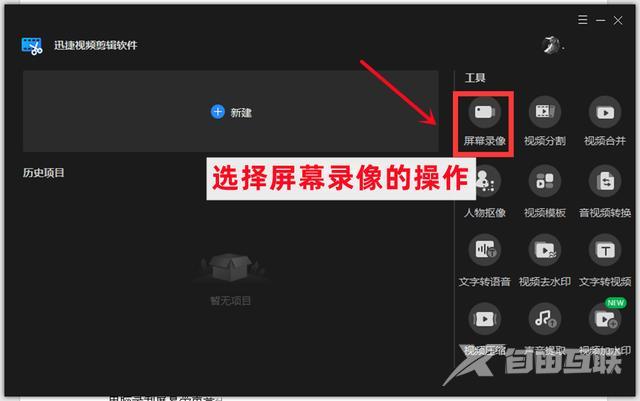
第二步 对视频、音频、画质和格式进行设置选择,选择好之后,我们直接点击右下角的“开始录制”即可进行录制。
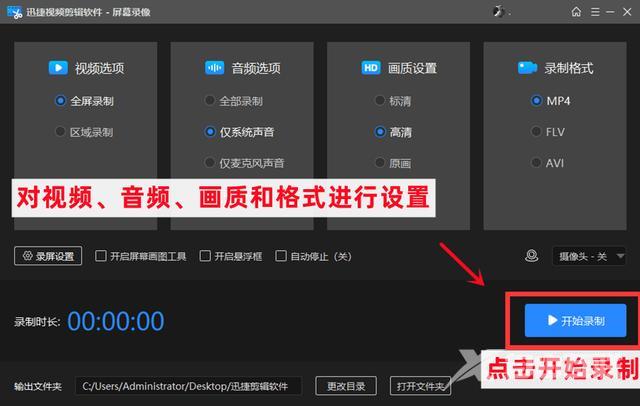
第三步 点击录制之后会弹出一个小的方框,点击旁边的结束按钮即可结束录制。录制结束之后的文件会保存在我们提前选择好的位置,可以直接点击播放或者打开文件夹。如果是需要对录制的内容进行剪辑的小伙伴,也可以直接将其加入到剪辑素材。